Удалённый помощник. TeamViewer для удалённого доступа
Прошли те времена, когда скорая компьютерная помощь оказывалась пользователям на дому по первому звонку. Владельцев компьютерной техники стало очень много, и у ИТ-специалистов недостаточно времени всех объехать и произвести ремонт системы либо установить, обновить или удалить программное обеспечение. В фокусе данной статьи - удалённый помощник, его предназначение и возможности. Также пользователю будет интересно узнать достоинства и недостатки программных продуктов на рынке для удалённого подключения.

Нужен был повод
Как только возникает какая-то проблема, связанная с работой операционной системы Windows, она тут же решается либо разработчиком, либо независимыми программистами, так случилось и с удалённым подключением. Выход из сложившейся ситуации был найден довольно быстро – для ремонта компьютера задействован удалённый помощник, который встроила в систему Windows компания Microsoft. Однако функционал и низкая защищённость утилиты вызывали обеспокоенность многих пользователей, особенно в сфере крупного бизнеса. Потребность владельцев персональных компьютеров была удовлетворена – на рынке программного обеспечения появилось большое количество достойных утилит, каждой просто необходимо уделить время.
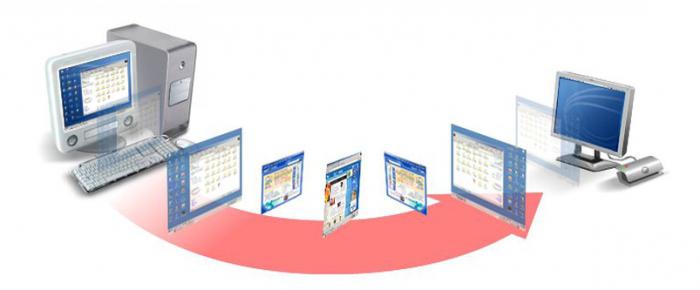
Сила простоты
Удалённый помощник Windows - не лучшее решение на рынке, зато его интеграция в операционной системе, простота настройки и лёгкость подключения делают его самым популярным приложением из всех известных аналогов на мировом рынке программного обеспечения. Бесплатность приложения тоже играет не последнюю роль в этом. Для запроса помощи достаточно отправить приглашение. Сделать это можно либо по почте, либо с помощью специального файла.
Перед тем как создать приглашение, нужно убедиться, что функционал не запрещён к использованию в настройках. Для этого нужно перейти в меню «Удалённый помощник», которое можно найти в дополнительных параметрах окна «Свойства системы». Нужно разрешить удалённое подключение помощника, установив флажок напротив соответствующего меню. Перейдя в дополнительные настройки, нужно убедиться, что активно удалённое управление компьютером. Также требуется выбрать вариант из списка разрешений. Рекомендуется выбрать полное, хоть оно и опасное, зато наверняка решит все проблемы в совместимости операционных систем.

Неожиданное решение от компании Avast
Популярный на рынке программного обеспечения антивирус Avast никогда не перестанет удивлять своих пользователей, ведь он способен предоставлять удалённый доступ к компьютеру. Единственное требование: антивирусы одинаковых версий должны быть установлены на обоих компьютерах. Функционал доступен даже в бесплатных, ограниченных по функционалу версиях.
Для запроса помощи или её оказания необходимо зайти в главное меню антивируса, найти закладку «Инструменты» и выбрать пункт «Дистанционная помощь». Дальше функционал разделяется:
- вопрошающий должен нажать кнопку «получить помощь», скопировать сгенерированный антивирусом код и передать его тому, кто будет подключаться;
- помощник вводит полученный секретный код в специальное поле и нажимает кнопку «соединиться».
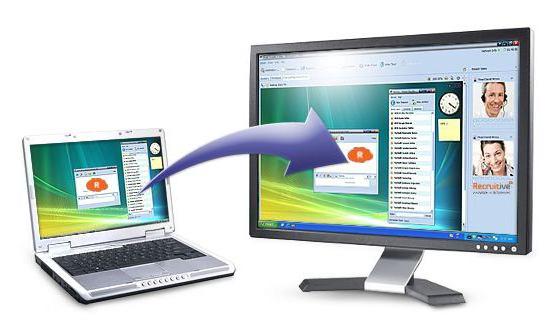
Администрирование с наличием мультимедиа
Программа для удалённого доступа под названием Radmin знакома всем без исключения администраторам и многим пользователям своим богатым функционалом и низкими требованиями к каналу связи. Удалённое управление, передача файлов, Telnet, встроенные текстовый и голосовой чат, возможность одновременного подключения к нескольким рабочим столам – это лишь часть возможностей популярного программного обеспечения. Портит картину лишь лицензия Radmin – она платная, и сумма довольно существенная, поэтому не всем приложение придётся по душе.
В установке программы ничего сложного нет. Есть сервер, который нужно установить на компьютере пользователя, и есть клиент, который запускает у себя администратор. Тип шифрования, подключение, доступ и другие настройки задаются на серверной части приложения.
Сырые продукты
Удалённый доступ умеет предоставлять множество бесплатного программного обеспечения, которое можно найти в средствах массовой информации либо на дисках, продаваемых с печатными изданиями компьютерной тематики. Однако к каждому приложению существует очень много вопросов, которые непременно возникнут у пользователя в процессе эксплуатации.
- Известный продукт UltraVNC нетребователен к каналу связи, но имеет массу ненужных настроек для обычных пользователей. Также у многих администраторов интерес к нему пропал после частых самопроизвольных завершений работы серверной части в нескольких версиях программы.
- Программа для удалённого доступа Ammyy Admin пригодится тем, кому неважен дополнительный функционал – альтернатива встроенному помощнику Windows.
- Приложение Hamachi не имеет аналогов по функционалу – удалённое управление, сетевые игры, работа с серверами и т. п. Однако простое соединение двух компьютеров настолько сложное, что не каждый пользователь его осилит.

Есть ли золотая середина?
Простота и удобство в настройке и подключении, большой функционал и бесплатность, стабильность работы и низкие требования к каналу – вот базовые требования к программному обеспечению. Всё это вкупе было невозможно, пока на рынке не появилась удалённая программа TeamViewer, которая в дополнение предоставила такой функционал, о котором все пользователи и администраторы раньше только мечтать могли.
С установкой даже у непосвящённого пользователя не возникнет проблем, всё легко, доступно и очень удобно. Наличие русского языка в интерфейсе значительно упростит настройки, а инструкция, поставляемая в комплекте с установщиком, поможет быстро сориентироваться в настройках.
Актуальный функционал в TeamViewer
Самое главное достоинство программы в том, что соединение возможно вне зависимости от того, какой TeamViewer версии установлен на компьютерах клиента и администратора. Взаимозаменяемость полная – такого нет ни у одной аналогичной программы, кроме встроенного помощника Windows. Подключение к компьютеру происходит с помощью уникального идентификатора, который выдаётся программой при установке.
Программа умеет самостоятельно обходить настройки брандмауэра, прокси и NAT, что позволит беспрепятственно подключиться к персональным компьютерам пользователей даже в крупных корпорациях, которые имеют собственную сеть. Судя по многочисленным отзывам администраторов в средствах массовой информации, канал передачи данных, создаваемый программой, имеет надёжный алгоритм шифрования. Соответственно, за безопасность данных беспокоиться не нужно.
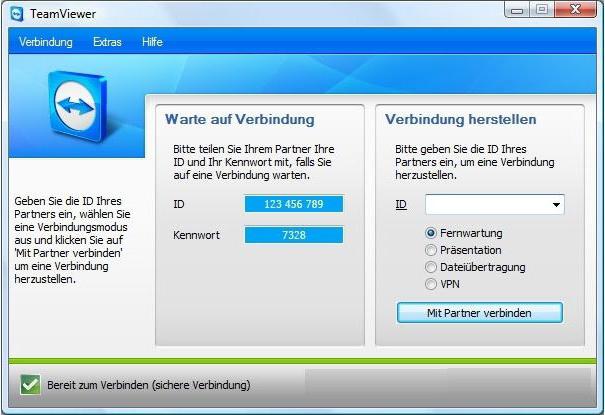
Интересное предложение
Владельцы продуктов, построенных на базе Mac и Linux, будут приятно удивлены, ведь приложение для удалённого доступа TeamViewer 10 беспрепятственно может работать и с их операционными системами. Это уже становится интересно, и сразу же появляется множество вопросов по доступности функциональных возможностей для разных систем. Волноваться незачем, всё работает так же, как и под Windows, главное - во время установки программы выбрать пункт «Для домашнего использования», иначе весь функционал без регистрационного ключа работать не пожелает.
У любого пользователя, который нарушит требования разработчика и начнёт использовать программу в коммерческих целях, могут возникнуть проблемы в работе TeamViewer. Удалённый доступ для одного подключения будет работать безукоризненно, а вот многопользовательский режим в бесплатной версии очень часто самопроизвольно отключает участников.
А как быть владельцам мобильных устройств?
Ещё одно достоинство программы для удалённого подключения TeamViewer 10 оставит всех конкурентов не удел, ведь приложение умеет работать с операционными системами Android и iOS. А значит, весь корпоративный сегмент, связанный с дистрибуцией (а это примерно 5% всех мобильных устройств на рынке), может администрироваться удалённо без транспортных затрат и потери лишнего времени.
Дополнительные возможности в виде печати документов с телефона или планшета удалённо, а также запись цикла операций в процессе оказания помощи, лишь подтверждают потребность в программе TeamViewer для корпоративного сегмента.
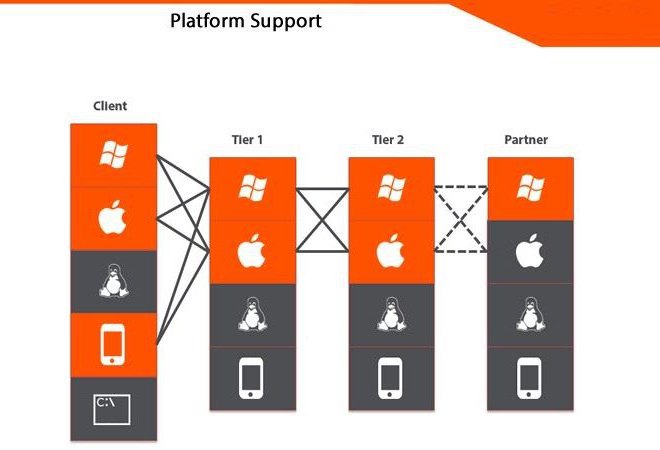
В заключение
Оказывается, выбрать приложение «удалённый помощник» не так-то просто среди ассортимента существующего на компьютерном рынке программного обеспечения. Прежде чем остановить свой выбор на каком-то продукте, нужно составить список потребностей, которые должна удовлетворить программа удалённого подключения. Внимание лучше уделить лёгкости управления и подключения, ведь первостепенной задачей является оказание помощи за короткий промежуток времени. Немаловажна и взаимозаменяемость, ведь установка актуальных версий на компьютер пользователя или администратора может отнять немало времени, к тому же такие программы всегда требуют перезагрузки системы. Понятно, что всегда хочется больше функциональных возможностей, однако не стоит забывать, что широкий ассортимент дополнительных инструментов в программах отнюдь не бесплатен. Всё должно подбираться рационально, тогда и проблем с программами никогда не будет.
Похожие статьи
- Интернет-помощник "МТС": описание, подключение, использование
- Существует ли реальная работа на дому? Отзывы людей
- RDP-клиенты для Windows и MacOS
- Как найти потерянные вещи? Заговор, чтобы найти потерянную вещь
- Помощник руководителя: обязанности и требования
- Доступ к удаленному компьютеру через Интернет: особенности настройки и установки
- Как настроить хамачи без лишних усилий
